-Рубрики
- Уроки (8)
- Разделители,картинки, фоны (4)
- Надписи, шрифты (4)
- Для работы (4)
- Делаем ролики (4)
- Мои работы (2)
- Фоны,градиенты (2)
- Рамки (2)
- Детям (2)
- Для дома (2)
- Делаем плеер (1)
- Делаем коллаж (1)
- Надписи, шрифты (0)
-Музыка
- Vladimir Cosma -Realiti
- Слушали: 3 Комментарии: 0
- Франсуа Фельдман - Венский вальс
- Слушали: 32 Комментарии: 0
- *Лунная соната - Бетховен
- Слушали: 12344 Комментарии: 0
- Garou - Je n'attendais que Vous
- Слушали: 69606 Комментарии: 0
-Поиск по дневнику
-Подписка по e-mail
-Постоянные читатели
-Сообщества
Участник сообществ
(Всего в списке: 3)
Моя_дача
вязалочки
Li_Ru_Hotel
Читатель сообществ
(Всего в списке: 2)
Мир_клипарта
О_Самом_Интересном
-Статистика
Без заголовка |
Урок ФШ: Как сделать анимацию на прозрачном
фоне с ровными краями.
фоне с ровными краями.
Иногда хочется создать анимированную
картинку на прозрачном
фоне. Но при стандартных настройках
фото-шопа края таких изображений как
правило получаются неровными, "рваными".
Чтобы этого не происходило
нужно выставить специальные настройки формата
GIF (формат анимации). Это
можно сделать единожды, а потом все ваши
работы будут уже сохраняться
ровно и красиво.
картинку на прозрачном
фоне. Но при стандартных настройках
фото-шопа края таких изображений как
правило получаются неровными, "рваными".
Чтобы этого не происходило
нужно выставить специальные настройки формата
GIF (формат анимации). Это
можно сделать единожды, а потом все ваши
работы будут уже сохраняться
ровно и красиво.
1.После создания анимации ее
нужно правильно сохранить:
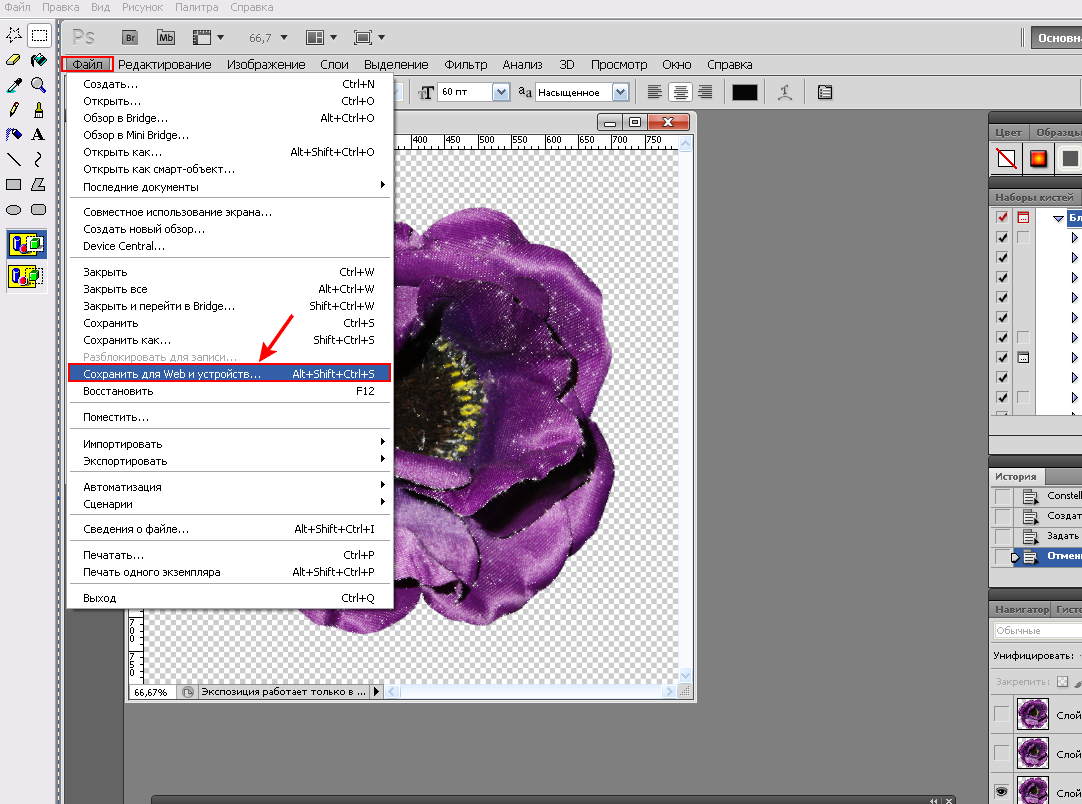
2.Анимированные картинки имеют расширение GIF:

3.А здесь то, что должно быть в настройках:
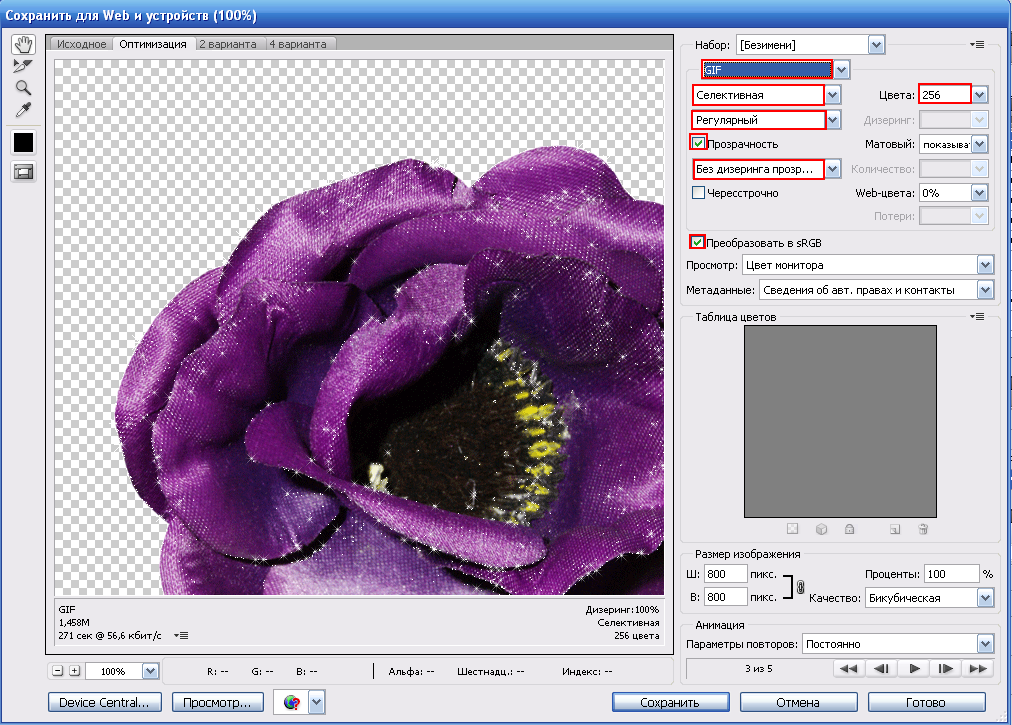
Получится так (как видите - край получился ровный, аккуратный и не "рваный"):
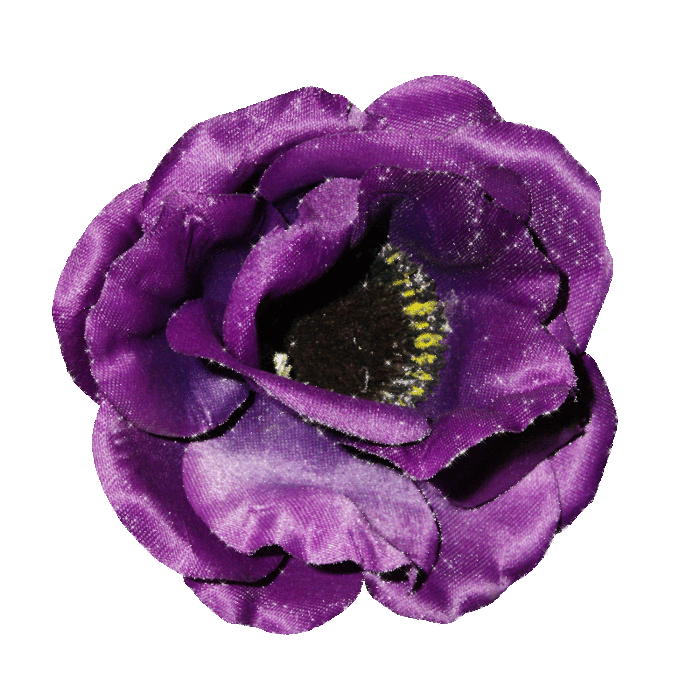
Серия сообщений "Уроки Фото-шоп":
Часть 1 - Полезные ссылки
Часть 2 - Рамки
...
Часть 37 - Все о кистях (brushes) в Фото-шоп
Часть 38 - Колоризация в ФШ: Создайте Мордор из обычной фотографии.
Часть 39 - Урок ФШ: Как сделать анимацию на прозрачном фоне с ровными краями.
нужно правильно сохранить:
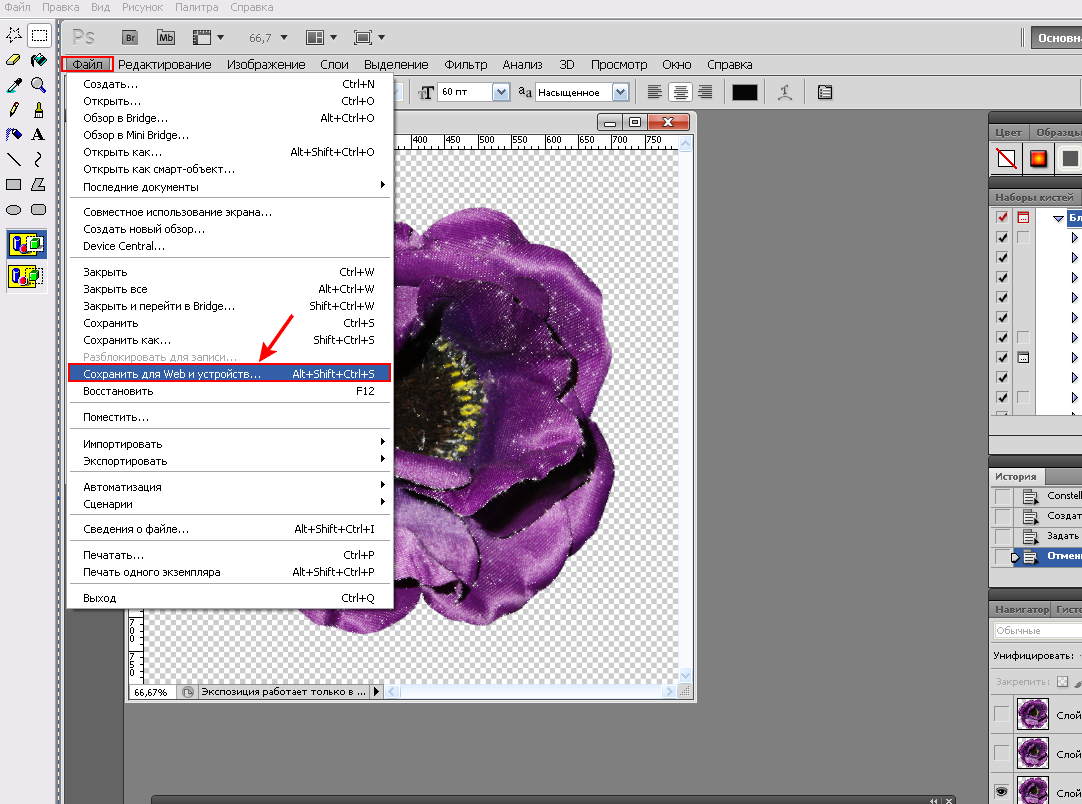
2.Анимированные картинки имеют расширение GIF:

3.А здесь то, что должно быть в настройках:
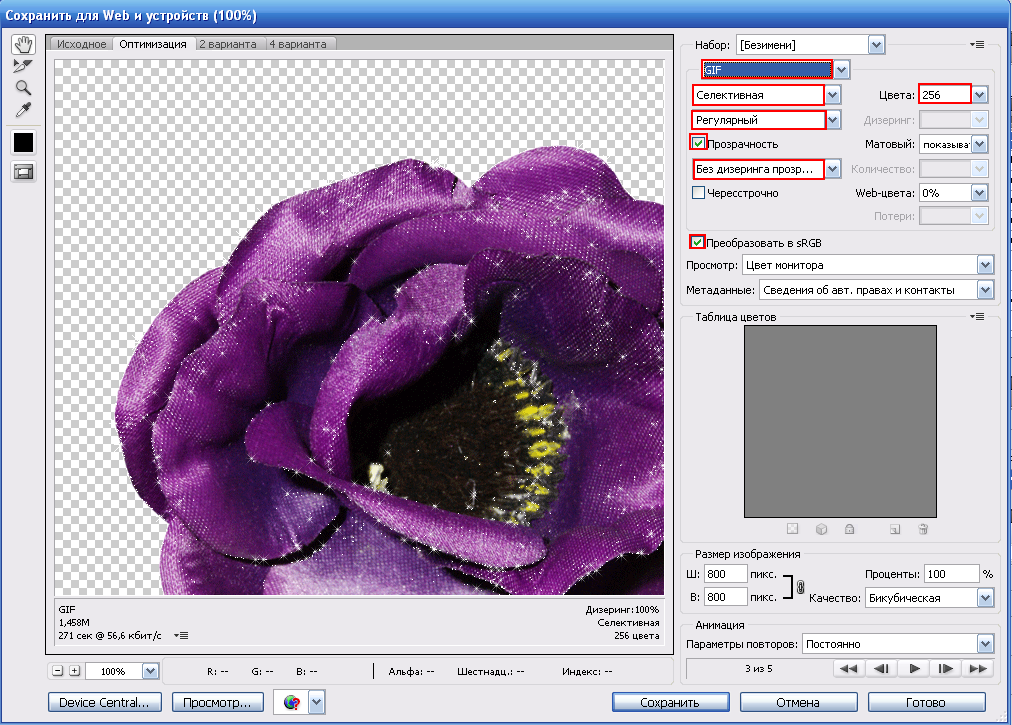
Получится так (как видите - край получился ровный, аккуратный и не "рваный"):
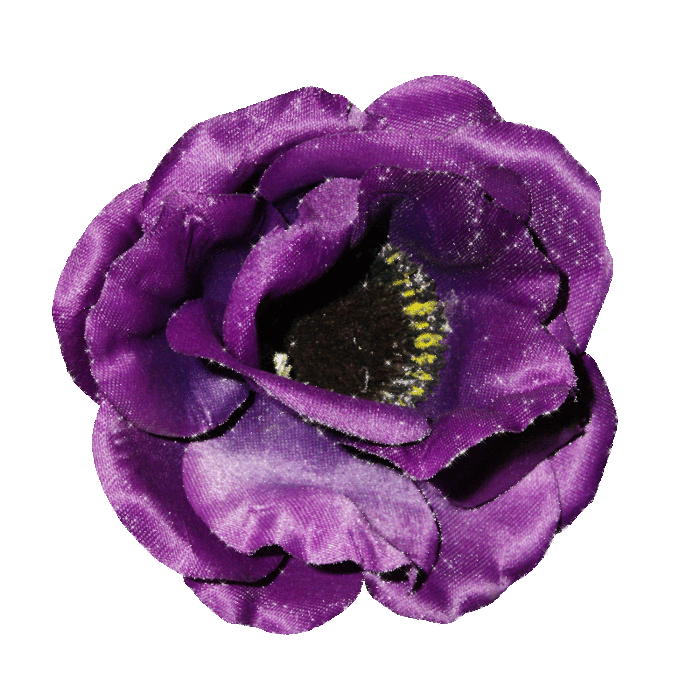
Серия сообщений "Уроки Фото-шоп":
Часть 1 - Полезные ссылки
Часть 2 - Рамки
...
Часть 37 - Все о кистях (brushes) в Фото-шоп
Часть 38 - Колоризация в ФШ: Создайте Мордор из обычной фотографии.
Часть 39 - Урок ФШ: Как сделать анимацию на прозрачном фоне с ровными краями.
П
"Создание падающего снега"

Сообщество "

1.
Создаёте сами картинку-шедевр или загружаете в фотошоп готовую картинку из интернета
2.

3.
Меню – фильтр – шум – добавить шум..
Настройки как на скрине

4.
Далее..верхнее меню фотошопа ИЗОБРАЖЕНИЕ–КОРРЕКЦИЯ–ИНВЕРСИЯ или сочетание клавиш Ctrl+i.
Слой будет чёрным(не волнуйтесь,так и нужно)
Режим смешивания(наложения) в палитре слоёв, меняем на «экран».
5.
Дублируем слой и топаем в верхнее меню фотошопа– изображение – коррекция – порог – порог яркости ставите-20.


6.
Вот уже и заметны крупинки снега.
Можно оставить такой вид крупинок а можно сделать более редкими и крупнее
Если нужно то находясь на слое(активный-синий) применяете к этому слою трансформацию..
Верхнее меню фотошопа РЕДАКТИРОВАНИЕ-ТРАНСФОРМИРОВАНИЕ-МАСШТАБИРОВАНИЕ и растягивайте зажав любой уголок рамки трансформации..а для равномерности "во все стороны" зажмите комбинацию клавиш SHIFT+ALT и до тех пор,пока снег будет не таким частым и мелким.
Я растянула не много

7.
Избавимся от лишних пикселей, которые
образовались вне границ документа во время приминения трансформации, воспользовавшись инструментом «рамка» .Объведите по границам документа(как при выделении прямоугольным выделением) и нажмите клавишу DELETE.

8.
Объедините оба слоя для снега-в один
Для этого находитесь на верхнем последнем слое,на котором снег создавали и нажав правой кнопкой мышки выбираете ОБЪЕДИНИТЬ С ПРЕДЫДУЩИМ..Слои объединятся..Будет один слой-фоновая картинка и второй слой-заготовка снега
9.
А теперь этот слой с заготовкой снега продублируйте и дубликат поверните по ГОРИЗОНТАЛИ в разделе РЕДАКТИРОВАНИЕ-Трансформирование-Повернуть(ОТРАЗИТЬ)по Горизонтали
10.Ну и теперь анимируем снежок
В палитре анимации у нас есть первый кадр. Поставьте время 0.2-0.3.
В слоях нажмите на первый слой со снегом а со второго слоя уберите видимость..нажатием на "глазик"

11.
Далее..Делаете дубликат кадра нажав на "конвертик" а в слоях нажимаете на второй слой снега и открываете видимость нажатием на "глазик" а с первого слоя видимость отключаете

Вот и всё. Сохраняете работу
Верхнее меню фотошоп ФАЙЛ-СОХРАНИТЬ ДЛЯ ВЕБ и УСТРОЙСТВ
Я вот свою картиночку потом сжала и сделала себе заставочку на мобильный телефон
| Рубрики: | Уроки |
| Комментировать | « Пред. запись — К дневнику — След. запись » | Страницы: [1] [Новые] |






